Koliko često ste željeli nazvati broj za iznošenje, a zatim ste morali posegnuti za telefonom i kopirati / zalijepiti taj broj iz Chromea, ili još gore, pokušati ga unijeti svojim prljavim, prljavim prstima? To možda nije najveći problem na svijetu, ali nije li lijepo znati da je Google razvio a rješenje za brzo i jednostavno slanje telefonskog broja s Chromebooka na Android telefon za pokretanje a poziv? Mislim da je to u redu, a u nastavku ću vam pokazati kako ga postaviti na uređaje.
Kako uputiti poziv putem Chromebooka i Android telefona
Prvo što morate učiniti je povezati Chromebook s Android telefonom. Evo kako to učiniti.
- Klikni na Izbornik postavki Chromebooka u donjem desnom kutu zaslona (tamo gdje je sat).
-
Klikni na Postavke ikona zupčanika.
 Izvor: Android Central
Izvor: Android Central -
Kliknite na Povezani uređaji iz izbornika postavki.
 Izvor: Android Central
Izvor: Android Central -
Kada vidite odjeljak Android telefon, kliknite na Postaviti dugme.
 Izvor: Android Central
Izvor: Android Central - Odaberite svoj uređaj s padajućeg izbornika.
-
Klik Prihvati i nastavi.
 Izvor: Android Central
Izvor: Android Central -
Unesite svoj Google lozinka za spajanje uređaja.
 Izvor: Android Central
Izvor: Android Central -
Kada vidite da su uređaji uspješno povezani, kliknite Gotovo.
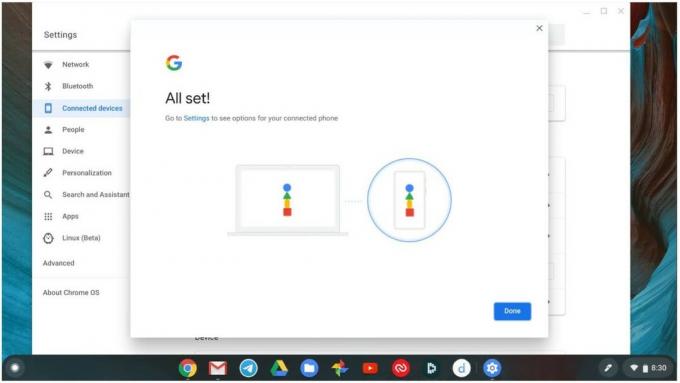 Izvor: Android Central
Izvor: Android Central -
Sada možete raditi stvari poput otključavanja Chromebooka pomoću telefona u blizini ili trenutnog modemskog povezivanja s telefonom. Kliknite na omogućiti ove preklopnike.
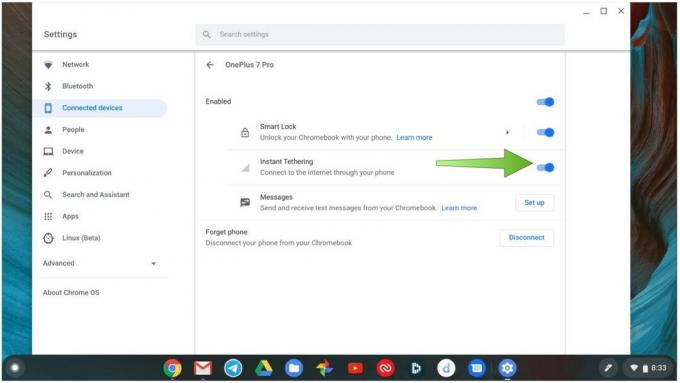 Izvor: Android Central
Izvor: Android Central - Da biste postavili Google Poruke na svom Chromebooku, kliknite na Postaviti gumb (gore).
- Otvorite Google Messages na telefonu i dodirnite izbornik s tri točke.
-
Dodirnite Poruke za web.
 Izvor: Android Central
Izvor: Android Central -
S vašeg telefona, skenirajte QR kôd koju vidite na svom Chromebooku.
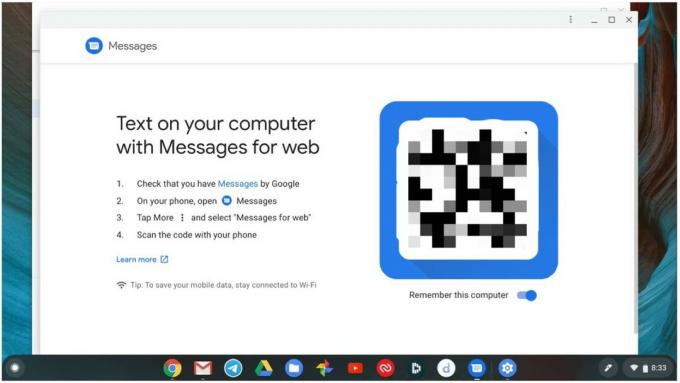 Izvor: Android Central
Izvor: Android Central
Sada su vaš Android telefon i Chromebook povezani i možete raditi stvari kao što su slanje i primanje Google poruka s vašeg računala prijenosno računalo, otključajte računalo telefonom i povežite računalo s telefonom za podatke kada nije spojen Wi-Fi.
Započnite poziv sa svog Chromebooka
- Potražite lokalnu tvrtku koju želite nazvati. Evo, želim naručiti takse za doručak iz jednog od mojih omiljenih lokalnih Tex-Mex restorana.
- Klikni na broj telefona.
-
Ovisno o tome koliko ste Android uređaja povezali sa svojim računom, trebali biste moći odaberite svoj primarni uređaj.
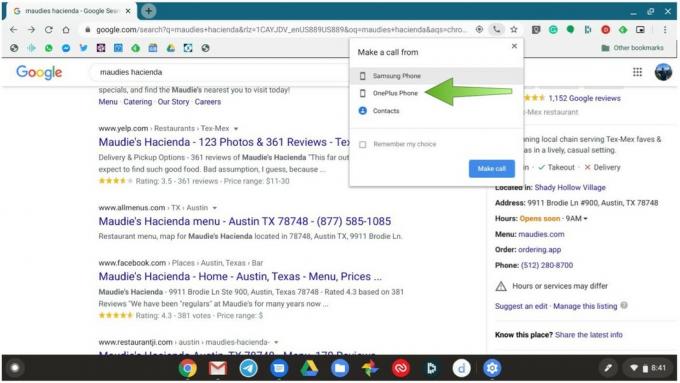 Izvor: Android Central
Izvor: Android Central -
Chromebook će tada na vaš telefon poslati obavijest, koju tada možete dodirnite za upućivanje poziva, a trbuh napunite ukusnim tacosima od graha i sira.
 Izvor: Android Central
Izvor: Android Central
Pomalo je šašav, a sve što vam značajka trenutno omogućuje jest da kliknete broj sa svog Chromebooka i pošaljete ga na svoj telefon kako biste uputili poziv, ali hej, to uspijeva! Nadamo se da će buduće verzije Chrome OS-a i Android-a omogućiti značajku izravnijeg pozivanja, poput Facetime zvuk na Macu ili čak i robusnija integracija obavijesti, rješenje vašeg telefona na Windows računalima pruža.
Druga dobra stvar kod ove značajke je kako ćete te brojeve sada pohraniti u povijest poziva svog telefona. Sljedeći put kada želite nazvati to mjesto, nećete morati ponovno pretraživati njegove kontakt podatke.
Koliko god bila lijepa ova integracija između vašeg Android telefona i Chromebooka za Google poruke i pozive, imajte na umu da Google Duo i Google Meet već možete upućivati "pozive" sa svog Chromebooka, bez svog Androida telefon. VOIP pozive možete upućivati i putem aplikacija i usluga kao što su Facebook Messenger, WhatsApp, Telegram i još mnogo toga.
Naši vrhunski odabiri opreme
Ovo nije sasvim par koji koristim (na usluzi sam OnePlus 7 Pro), no jedan vam ga toplo preporučujem ako tražite kombinaciju Android / Chromebook.
Jeramy Johnson
Jeramy je ponosan što pomaže Neka Austin bude čudan i voli planinarenje u brdskoj zemlji središnjeg Teksasa s tacoom za doručak u svakoj ruci. Kada ne piše o pametnim kućanskim uređajima i nosivim uređajima, svoju obitelj brani sa svojim pametnim glasovnim pomoćnicima. Možete ga pratiti na Twitteru na @jeramyutgw.
